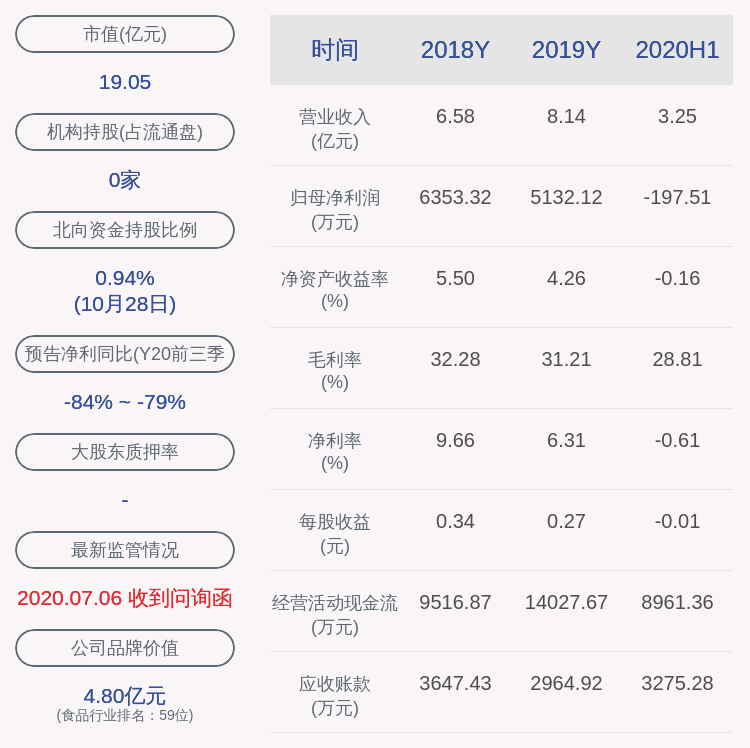|iOS 14 з»ҲдәҺж”ҜжҢҒгҖҢиҮӘе®ҡд№үгҖҚеӣҫж ҮдәҶпјҢиҝҷж ·жҠҠжЎҢйқўзҺ©еҮәиҠұж ·( дёү )
жҜ”еҰӮеңЁжЁЎжӢҹ Android и®ҫеӨҮж—¶ пјҢ жҲ‘д№ жғҜе°Ҷе°Ҹ组件ж”ҫеңЁйЎ¶йғЁ пјҢ 并е°Ҷеӣҫж Үж”ҫеңЁеә•йғЁ гҖӮ иҝҷж—¶еҖҷе°ұйңҖиҰҒеңЁдёӯй—ҙжҸ’е…Ҙ Clear Spaces жқҘиө·еҲ°й—ҙйҡ”зҡ„дҪңз”Ё гҖӮ
жң¬ж–ҮжҸ’еӣҫ
Clear Spaces зҡ„и®ҫзҪ®д№ҹзӣёеҪ“з®ҖеҚ• пјҢ дҪ еҸӘйңҖиҰҒиҝӣе…Ҙдё»еұҸ幕зҡ„зј–иҫ‘жЁЎејҸ пјҢ йҡҸеҗҺж»‘еҠЁиҮіз©әзҷҪйЎөжҲӘеӣҫ并еҜје…Ҙ Clear Spaces еҚіеҸҜ гҖӮ еңЁж”ҫзҪ®е°Ҹ组件时 пјҢ дҪ иҝҳйңҖиҰҒеңЁе°Ҹ组件и®ҫзҪ®йҮҢйҖүжӢ©е®ғжүҖеӨ„зҡ„дҪҚзҪ® пјҢ жүҚиғҪе®һзҺ°е®Ңе…ЁйҖҸжҳҺ гҖӮ
жң¬ж–ҮжҸ’еӣҫ
жҲ–и®ёжҳҜз”ұдәҺеҠҹиғҪжҖ§иҙЁзү№ж®Ҡ пјҢ Clear Spcaes 并жңӘдёҠжһ¶ App Store пјҢ дҪ еҸҜд»Ҙ зӮ№жӯӨ еҠ е…Ҙ TestFlight жқҘиҺ·еҸ– Clear Spaces гҖӮ
Home Clock
Home Clock жҳҜдёҖж¬ҫж—¶й’ҹе°Ҹ组件 пјҢ иҖҢе®ғжңҖеӨ§зҡ„дә®зӮ№е°ұеңЁдәҺж”ҜжҢҒйҖҸжҳҺиғҢжҷҜ пјҢ и®©е°Ҹ组件дёҚеҶҚжҳҜеҚғзҜҮдёҖеҫӢзҡ„еңҶи§’зҹ©еҪў гҖӮ
Home Clock е®һзҺ°йҖҸжҳҺиғҢжҷҜзҡ„еҺҹзҗҶеҫҲз®ҖеҚ• гҖӮ дҪ еҸӘйңҖиҰҒеңЁеә”з”ЁдёӯеҜје…Ҙжө…иүІе’Ңж·ұиүІжЁЎејҸдёӢзҡ„еЈҒзәёжҲӘеӣҫ пјҢ е°Ҹ组件дјҡж №жҚ®дҪ зҡ„и®ҫзҪ®е°ҶиғҢжҷҜи°ғж•ҙдёәеЈҒзәёзҡ„дёҖйғЁеҲҶ пјҢ д»ҺиҖҢе®һзҺ°гҖҢйҖҸжҳҺиғҢжҷҜгҖҚзҡ„й”ҷи§ү гҖӮ
жң¬ж–ҮжҸ’еӣҫ
жғіејҖеҗҜйҖҸжҳҺиғҢжҷҜзҡ„иҜқ пјҢ еҸӘйңҖиҰҒеңЁе°Ҹ组件и®ҫзҪ®йҮҢе…ій—ӯгҖҢShow BezelsгҖҚ пјҢ йҡҸеҗҺйҖүжӢ©е°Ҹ组件зҡ„дҪҚзҪ®еҚіеҸҜ гҖӮ
жң¬ж–ҮжҸ’еӣҫ
Home Clock зҡ„зҝ»йЎөж—¶й’ҹе®№жҳ“и®©дәәиҒ”жғіеҲ°еҪ“е№ҙ HTC дёҠзӢ¬е…·зү№иүІзҡ„ Sense ж—¶й’ҹ пјҢ иҖҢ Home Clock д№ҹйқһеёёйҖӮеҗҲдёҺ Android йЈҺж јзҡ„еӣҫж Үж‘ҶеңЁдёҖиө· гҖӮ д»ҘдёӢеӣҫдёәдҫӢ пјҢ жҲ‘з”ЁдәҶдёҖеҘ—дёүжҳҹ Galaxy S8 зҡ„еӣҫж ҮеҢ…пјҲ зӮ№жӯӨдёӢиҪҪпјү пјҢ еңЁ iPhone дёҠжЁЎжӢҹеҮәдёҖз§Қд»ҘеҒҮд№ұзңҹзҡ„гҖҢAndroid ж„ҹгҖҚ гҖӮ
жң¬ж–ҮжҸ’еӣҫ
дҪ еҸҜд»ҘеңЁ App Store иҙӯд№° Home Clock пјҢ е”®д»· 3 е…ғ гҖӮ
еӣҫзүҮеұ•зӨәзұ»е°Ҹ组件
еӣҫзүҮеұ•зӨәзұ»е°Ҹ组件зҡ„зҺ©жі•е’ҢйҖүжӢ©е°ұжӣҙеҠ еӨҡж · гҖӮ жң¬ж–Үд»Ҙ OneWidget дёәдҫӢ пјҢ з”Ё iOS 5 зҡ„еӣҫж ҮеҢ…пјҲ зӮ№жӯӨдёӢиҪҪпјүй…ҚеҗҲдёҠд№”еёғж–Ҝзҡ„з…§зүҮ пјҢ йўҮжңүз§ҚжўҰеӣһ 2011 зҡ„ж„ҹи§ү гҖӮ
жң¬ж–ҮжҸ’еӣҫ
дҪ д№ҹеҸҜд»ҘеғҸдёҖдәӣзҪ‘еҸӢйӮЈж · пјҢ е°ҶжҜҸдёӘ app зҡ„еӣҫж ҮжҚўжҲҗе®ғзҡ„дә§е“Ғз»ҸзҗҶжҲ– CEO пјҢ жҗӯй…ҚдёҠеӣҫзүҮеұ•зӨәзұ»зҡ„е°Ҹ组件 пјҢ д№ҹеҲ«жңүдёҖз•Әи¶Је‘і гҖӮ
дҪ иҝҳжңүе“Әдәӣжңүж„ҸжҖқзҡ„ iOS 14 дё»еұҸ幕зҺ©жі•пјҹж¬ўиҝҺеңЁиҜ„и®әеҢәдёҺжҲ‘们еҲҶдә« гҖӮ
жҺЁиҚҗйҳ…иҜ»
- дё»ж’ӯ|з”өе•Ҷе°ҫйғЁдё»ж’ӯз”ҹеӯҳдёҚжҳ“
- е№іжқҝз”өи„‘,IOSзі»з»ҹ|иӢ№жһң M1 и·‘еҲҶеҮәзӮүпјҒCPU и¶…еүҚдҪңпјҢGPU йҖјиҝ‘зӢ¬жҳҫж°ҙе№іпјҢдҪҶйғҪдёҚжҳҜж–° Mac жңҖеӨ§дә®зӮ№
- IOSзі»з»ҹ|еӨ„зҗҶеҷЁжҖ§иғҪеҲӣж–°й«ҳпјҒMacзі»еҲ—е°ҶиҝҺеҺҶеҸІиҪ¬жҠҳзӮ№
- |иҒ”жғіиҝ‘ж—ҘжҺЁеҮәдәҶдёӨж¬ҫ IPS з”өз«һжҳҫзӨәеҷЁпјҡжҸҗдҫӣ FreeSync Premium ж”ҜжҢҒ
- е°Ҹе“Ғ科жҠҖ|еҚ—еҚЎLite Proи“қзүҷиҖіжңәпјҢж”ҜжҢҒи“қзүҷ5.2пјҢе®ҡд»·399е…ғ
- й”ҖйҮҸ|иҝһз»ӯиў«зү№ж–ҜжӢүзўҫеҺӢзҡ„еӣҪдә§иҪҰз»ҲдәҺжҲҗеҠҹеҸҚеҮ»пјҢдә”иҸұе®Ҹе…үжңҲй”Җи¶…2дёҮ
- з ҚжҹҙзҪ‘|еҫ®иҪҜе…¬еёғж–°ж¬ҫ Surface жӣҙж–°ж”ҜжҢҒз»Ҳжӯўж—Ҙжңҹпјҡ4 е№ҙеҗҺ
- йӣ·иӣҮ|Razerйӣ·иӣҮжҺЁеҮәRGBзҒҜж•Ҳж— зәҝе……пјҢж”ҜжҢҒiPhone12
- й»‘иҜ„ж•°з Ғ|еҚҺдёәEMUI11е°ҶжӯЈејҸжҺЁйҖҒпјҢ37ж¬ҫи®ЎеҲ’еҚҮзә§пјҢдҪ зҡ„жүӢжңәж”ҜжҢҒеҗ—пјҹ
- 科жҠҖжҺўи°Ҳ|ж”ҜжҢҒAPTXи§Јз Ғзҡ„зІҫиҮҙж— зәҝиҖіжңәпјҢй«ҳйҖҡиҠҜзүҮеҸҠи“қзүҷ5.2еҠ жҢҒпјҢеҚ—еҚЎLiteProдҪ“йӘҢ













![[vivo]дёӨеҚғе·ҰеҸіеҸҜд»Ҙжҗһе®ҡзҡ„5Gдёӯз«ҜжңәпјҡдёҖж¬ҫ120Hzй«ҳеҲ·еұҸпјҢеҸҰдёҖж¬ҫз»ӯиҲӘжҖӘе…Ҫ](http://img88.010lm.com/img.php?https://image.uc.cn/s/wemedia/s/2020/4c382528b7b9d7f7ebee19b4bbca1156.jpg)